Como inserir o símbolo pi (π) no excel?
PI π é um valor matemático constante usado em equações relacionadas a coisas redondas ou esféricas que podem ser qualquer coisa como edifícios, órbitas, planetas, etc. para encontrar a área e a circunferência dessas coisas.
No Excel existem várias maneiras de inserir o símbolo PI na planilha e aqui mostraremos como inseri-lo.
Insira um símbolo PI na caixa de diálogo Símbolo
- Primeiro selecione a célula na qual deseja inserir o símbolo “Pi” e depois vá até a aba “Inserir”.
- Depois disso, clique no ícone “Símbolo” no grupo “Símbolos” na faixa de opções para abrir a caixa de diálogo de símbolos.
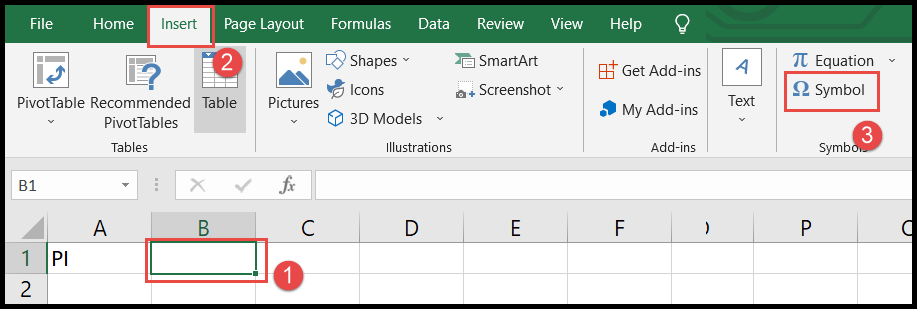
- Na caixa de diálogo do símbolo, escolha “Unicode (hex)” no campo “de”.
- Agora, role para baixo na barra de rolagem direita e selecione o símbolo “Pi” e clique no botão “Inserir” para inseri-lo.
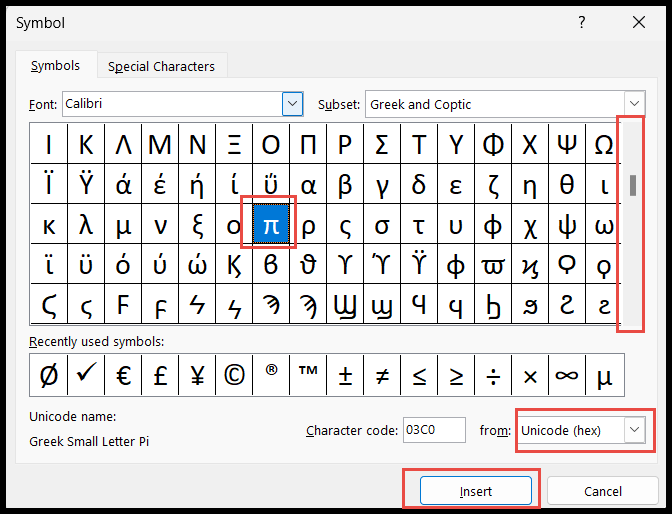
- Uma vez inserido, clique no botão “Fechar” para fechar a caixa de diálogo.
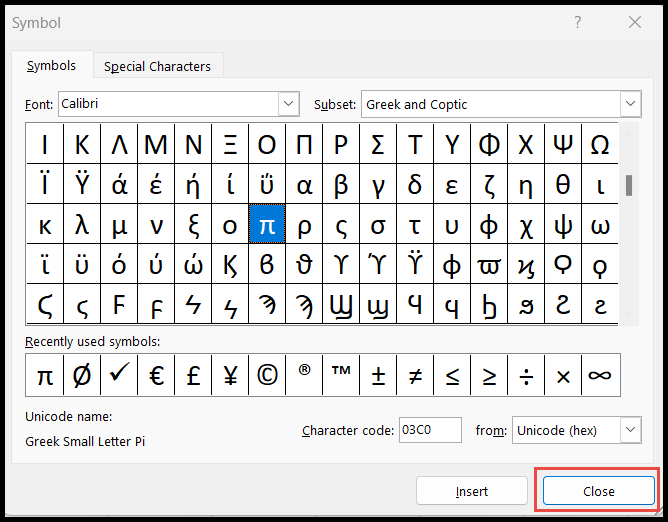
Insira um símbolo PI usando a tecla Alt
O método descrito abaixo usando a tecla “ALT” para inserir este símbolo só funciona se o seu teclado possuir um teclado numérico.
- Primeiro, selecione uma célula.
- Depois disso, mantenha pressionada a tecla Alt .
- Em seguida, pressione o número “ 0 2 2 7 ” apenas no teclado numérico.
- Agora solte a tecla “Alt” e o símbolo será adicionado na célula.
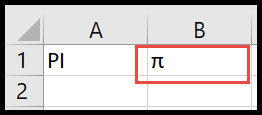
Insira um símbolo PI usando AutoCorreção no Excel
Se você usa o símbolo “Pi” com frequência, este método de “ AutoCorreção ” pode ser rápido.
- Primeiro, vá para a guia “Arquivo” na faixa de opções, clique em “Opções” e a caixa de diálogo “Opções do Excel” será aberta.
- Depois disso, clique em “Revisão” no painel esquerdo e, a seguir, clique em “Opções de AutoCorreção”.
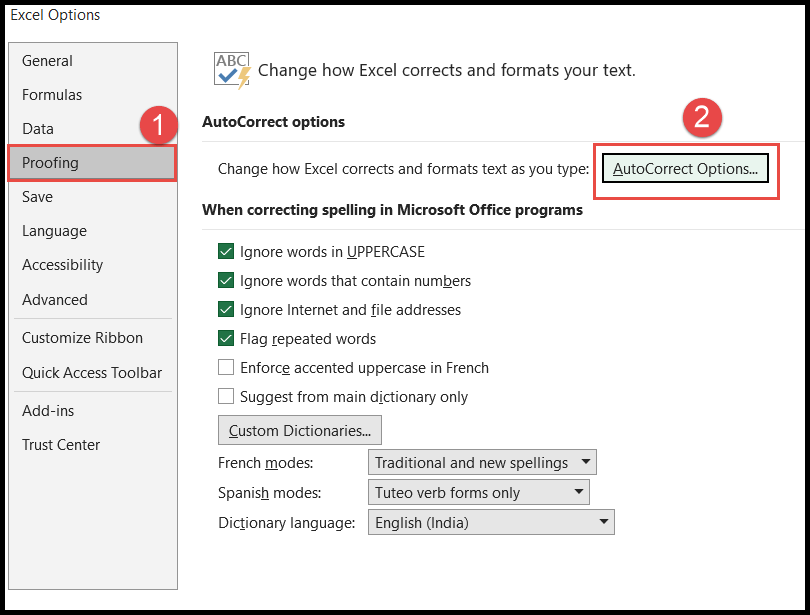
- Agora, para substituir qualquer palavra pelo símbolo “Pi”, insira essa palavra na barra de entrada “Substituir” e o símbolo “Pi” usando as teclas “Alt +227” na barra de entrada “Com”.
- Quando terminar, clique em OK para salvá-lo.
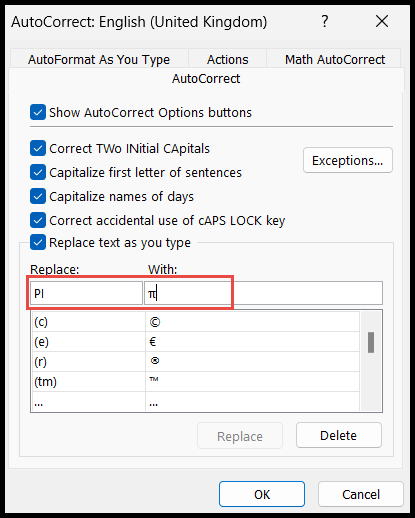
Como você pode ver na imagem acima, digitamos “PI” em letras maiúsculas para ser substituído pelo símbolo “Pi”, então agora sempre que inserirmos a palavra “PI”, ela será substituída pelo símbolo “Pi”.
Insira um símbolo PI usando o estilo de fonte
PI tem um símbolo diferente em letras minúsculas e maiúsculas.
- Primeiro, na célula, digite o alfabeto “P” em letras minúsculas se quiser o símbolo minúsculo de “Pi” ou digite o “P” em letras maiúsculas se quiser o símbolo maiúsculo de “Pi”.
- Depois disso, vá até a aba “Home”, altere o estilo “Font” para “Symbol” e o alfabeto “P” será convertido para o símbolo “Pi”.
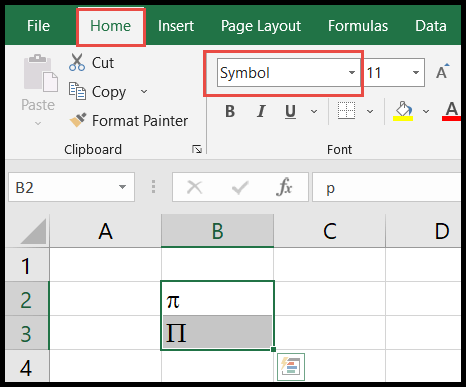
Na captura de tela acima, inserimos “P” em letras maiúsculas e minúsculas para mostrar a aparência do símbolo “Pi” em letras maiúsculas e minúsculas.
Comentários
- Para usuários de Mac, basta pressionar as teclas de atalho “Option + P” para inserir o símbolo “Pi” na planilha.
- Para inserir o símbolo em várias células, basta usar a opção copiar e colar ou clicar na “alça de preenchimento” e arrastar e soltar a célula.